Aplikacje i procesy w systemie Windows 10 często mają nieprzyjazne dla użytkownika nazwy. Wiele razy, gdy próbujesz zidentyfikować uruchomione aplikacje lub procesy, musisz przeprowadzić dodatkowe poszukiwania w internecie, aby ustalić, czy są one niezbędne, czy też stanowią zagrożenie dla bezpieczeństwa Twojego systemu.

Jeśli twoje próby zamknięcia systemu Windows 10 są blokowane przez aplikację o nazwie Elara, a w Menedżerze zadań widzisz proces ApntEX.exe, warto się zastanowić, skąd się wzięła ta aplikacja i czy czas na jej usunięcie.
Aplikacja Elara
Aplikacja Elara jest narzędziem do zarządzania touchpadem, które jest instalowane na laptopach przez różnych producentów, takich jak Dell, HP czy Lenovo. Choć nazwy mogą się różnić w zależności od producenta, to wiele z tych urządzeń korzysta z podobnych komponentów sprzętowych oraz aplikacji do ich zarządzania. Elara jest jednym z takich narzędzi.
Należy jednak zauważyć, że ta aplikacja może nie być już obecna pod tą samą nazwą na nowszych laptopach, ponieważ producenci zmieniają branding oprogramowania. Jeśli jednak aplikacja uniemożliwia zamknięcie systemu, warto podjąć kroki w celu jej wyłączenia.

Wyłącz Elarę
Możesz bezpiecznie wyłączyć Elarę, jednak pamiętaj, że aplikacja może się automatycznie uruchomić ponownie. Najlepiej jest wyłączyć ją przed zamknięciem systemu.
Aby to zrobić, kliknij prawym przyciskiem myszy pasek zadań i wybierz „Menedżer zadań” z menu kontekstowego. Następnie przejdź do zakładki „Procesy”, znajdź Elara, zaznacz ją i kliknij „Zakończ zadanie” w prawym dolnym rogu.
Ustaw automatyczne wyłączanie Elary
Ręczne wyłączanie Elary może być uciążliwe, dlatego warto ustawić ją w taki sposób, aby kończyła się automatycznie. To rozwiązanie wpłynie na wszystkie aplikacje, które mogą blokować zamknięcie systemu, więc rozważ to przed zastosowaniem tej metody.
Naciśnij skrót klawiaturowy Win + R, aby otworzyć okno uruchamiania. Wpisz „regedit” i naciśnij Enter, aby otworzyć edytor rejestru. Następnie przejdź do następującego klucza:
HKEY_CURRENT_USER\Control Panel\Desktop
Kliknij prawym przyciskiem myszy na wartość „Desktop” i wybierz „Nowy > Wartość DWORD (32-bitowa)”. Nazwij ją „AutoEndTasks”. Kliknij dwukrotnie na nowo utworzoną wartość i ustaw jej wartość na 1. Zrestartuj system, a aplikacje nie będą już mogły blokować zamknięcia systemu.
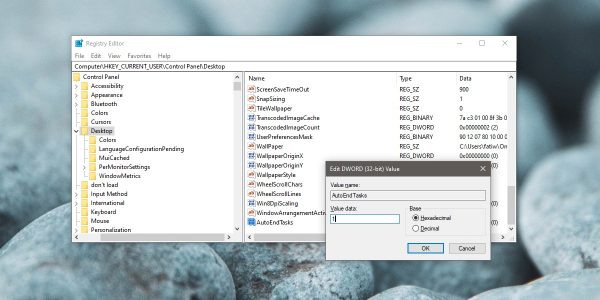
Usuń aplikację Elara z systemu
Windows 10 ma wbudowane ogólne sterowniki dla touchpada, co oznacza, że nie musisz korzystać z aplikacji dostarczonej przez producenta laptopa. Możesz bezpiecznie odinstalować Elara, pamiętając jednak, aby mieć pod ręką myszkę podłączoną do systemu przed dokonaniem tej zmiany.
Znajdź alternatywne sterowniki
Choć Windows 10 powinien automatycznie zainstalować ogólne sterowniki dla touchpada, warto mieć pod ręką sterowniki Synaptics lub Elan, które są zgodne z twoim systemem. Upewnij się, że masz plan awaryjny na wypadek, gdyby ogólne sterowniki nie działały poprawnie.
Odpowiednie sterowniki znajdziesz na stronie producenta swojego laptopa.
Zainstaluj alternatywne sterowniki
Przed przystąpieniem do odinstalowywania aplikacji upewnij się, że mysz jest podłączona do systemu.
Otwórz Menedżera urządzeń i rozwiń sekcję „Mysz i inne urządzenia wskazujące”. Wybierz touchpad, kliknij prawym przyciskiem myszy i wybierz „Odinstaluj urządzenie”. Zaakceptuj wszystkie monity na ekranie. Po tej operacji touchpad przestanie działać. Uruchom ponownie system, a Windows 10 wykryje urządzenie i zainstaluje odpowiednie sterowniki. Jeśli to nie nastąpi, wróć do Menedżera urządzeń, kliknij prawym przyciskiem myszy na touchpadzie i wybierz „Zainstaluj urządzenie” lub „Aktualizuj sterownik”. Po zainstalowaniu sterowników warto ponownie uruchomić system.
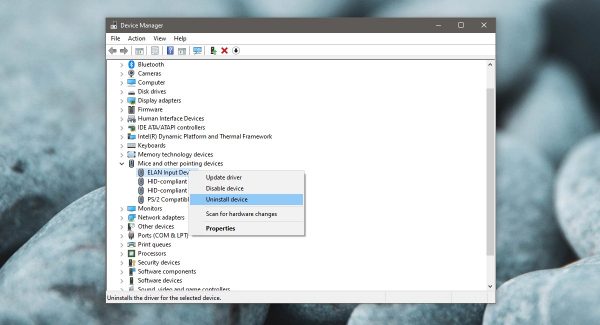
Wniosek
Producenci laptopów często instalują różne aplikacje, z których niektóre są użyteczne, a inne mogą sprawiać problemy. Elara, mimo że nie jest złą aplikacją, może powodować trudności w zamykaniu systemu. Dlatego rozważenie instalacji alternatywnych sterowników jest rozsądne i może przyczynić się do poprawy funkcjonowania twojego laptopa.
newsblog.pl
newsblog.pl
Maciej – redaktor, pasjonat technologii i samozwańczy pogromca błędów w systemie Windows. Zna Linuxa lepiej niż własną lodówkę, a kawa to jego główne źródło zasilania. Pisze, testuje, naprawia – i czasem nawet wyłącza i włącza ponownie. W wolnych chwilach udaje, że odpoczywa, ale i tak kończy z laptopem na kolanach.